Slik ser du alle de navngitte cellene i en Excel-arbeidsbok

Navngi en rekke celler i Excel gir en enkel måte å referere til disse cellene i en formel. Hvis du har en arbeidsbok med mye data på regnearkene, kan navngivningsområder av celler gjøre formlene enklere å lese og mindre forvirrende.
RELATED: Slik tilordner du et navn til et utvalg av celler i Excel
Men hvis du har et spesielt stort regneark, kan du kanskje ikke huske hvilke navn som refererer til hvilke områder. Vi viser deg hvordan du genererer en liste over navn og tilhørende cellelinjer du kan referere til når du lager formler for regnearket.
Avhengig av hvor mange navn du har i arbeidsboken, vil du kanskje bruke et nytt regneark for å lagre listen. Vår liste er ikke veldig lang, men vi vil fortsatt beholde den fra resten av dataene våre. Så høyreklikk på regnearkfanene nederst i Excel-vinduet og velg "Sett inn" fra popup-menyen. Når dialogboksen "Sett inn" vises, må du kontrollere at "Generelt" -fanen er aktiv og "Regneark" er valgt i høyre boks. Deretter klikker du på "OK".
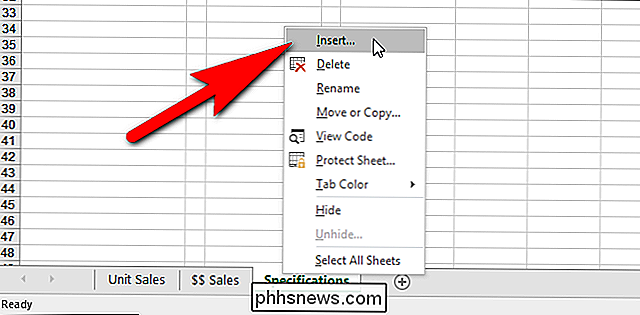
Velg cellen på det nye regnearket der du vil at listen over navn skal starte, og klikk på Formulas-fanen. Du kan legge til noen overskrifter over listen hvis du vil, slik vi gjorde nedenfor.
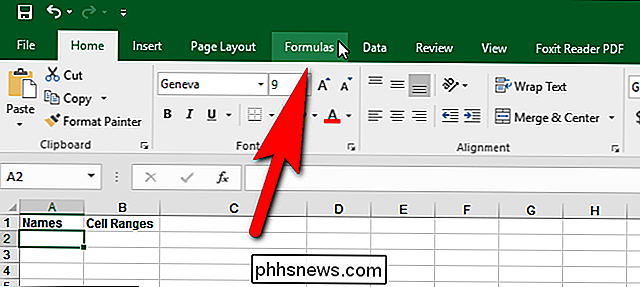
I delen Definerte navn klikker du på "Bruk i formel" og velger "Lim inn navn" fra rullegardinmenyen. Du kan også trykke på "F3".
MERK: Hvis det ikke er noen navngitte cellelinjer i arbeidsboken, er ikke bruksknappen "Bruk i formel" tilgjengelig.
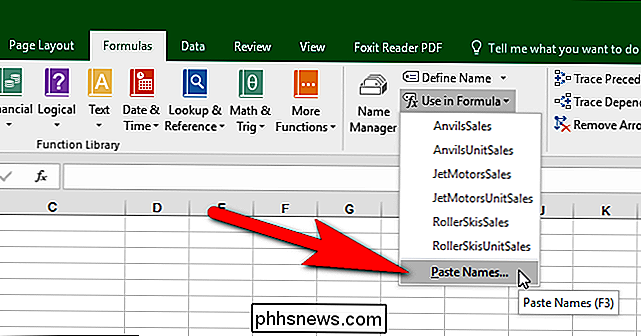
I dialogboksen Lim inn navn, alle navngitte celleområder vis på listen Lim inn navn. Hvis du vil sette hele listen inn i regnearket, klikker du på "Lim inn liste".
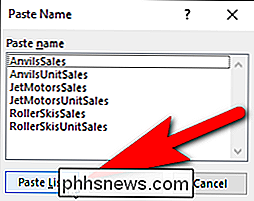
Listen settes inn fra den valgte cellen. Du vil kanskje utvide kolonnene slik at navnene ikke blir avskåret. Bare legg markøren over den høyre kanten av kolonnen du vil utvide til den blir en dobbeltpil og dobbeltklikk deretter.
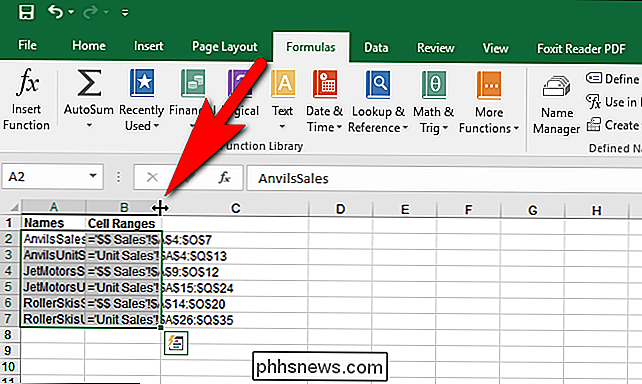
Listen over navn og tilhørende cellelinjer vises i regnearket. Du kan lagre arbeidsboken din slik at du har en liste over navnene dine, og du kan også skrive ut regnearket hvis du vil.
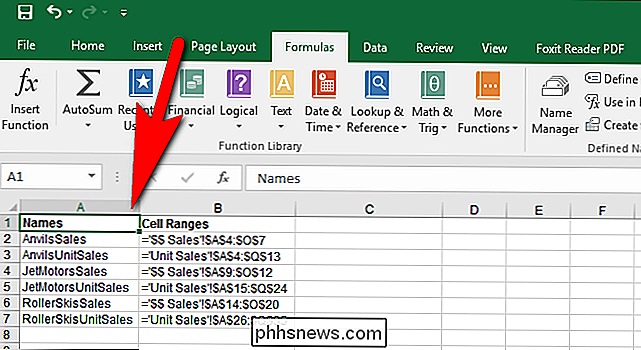
Hvis du legger til navn på eller fjern navn fra arbeidsboken, sletter du den genererte listen og genererer den igjen til få en oppdatert liste.

Hva betyr prosentandelen Logg inn Linux Shell Strings gjør?
Når du er i ferd med å lære å bruke Linux-skallet fullt ut, kan du kanskje finne deg nysgjerrig på hvor mye du kan manipulere strenger for å få de beste resultatene. Med det i betraktning har dagens SuperUser Q & A-post svaret på et nysgjerrig lesers spørsmål. Dagens Spørsmål og Svar-sesjon kommer til oss med høflighet av SuperUser-en underavdeling av Stack Exchange, en fellesskapsdrevet gruppe av Q & A-nettsteder.

Hva er speilreflekskameraer, og er de bedre enn vanlige DSLR-er?
Nylig sa populær fotograf Trey Ratcliff at han har kjøpt DSLR-kameraer fordi speilfrie kameraer er fremtiden. La oss ta en titt på hva disse kameraene er, og se om Trey er på noe, eller bare full av varm luft. I dag lærer vi litt om kameraets historie, hvilke "speilet" kameraer er, og hvordan denne nye generasjonen kameraer passer inn i historien om fotografering og utvikling av bedre og bedre utstyr.



